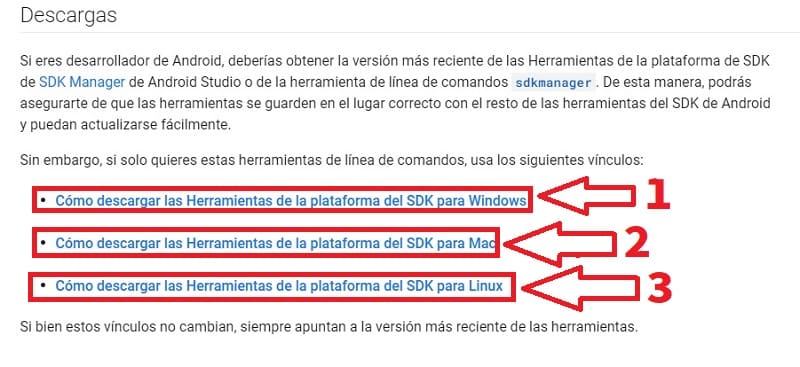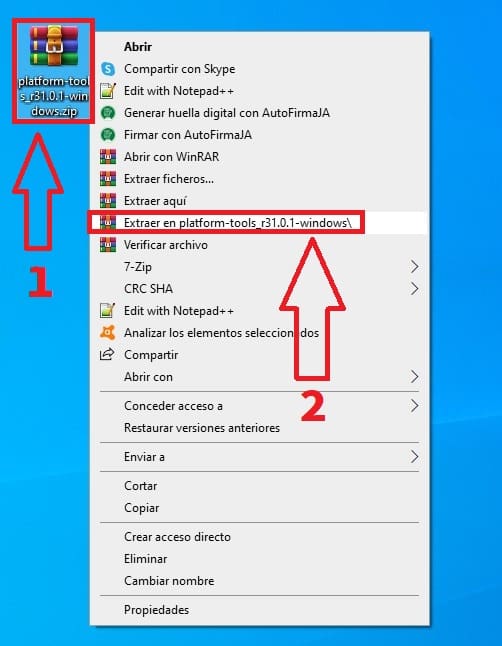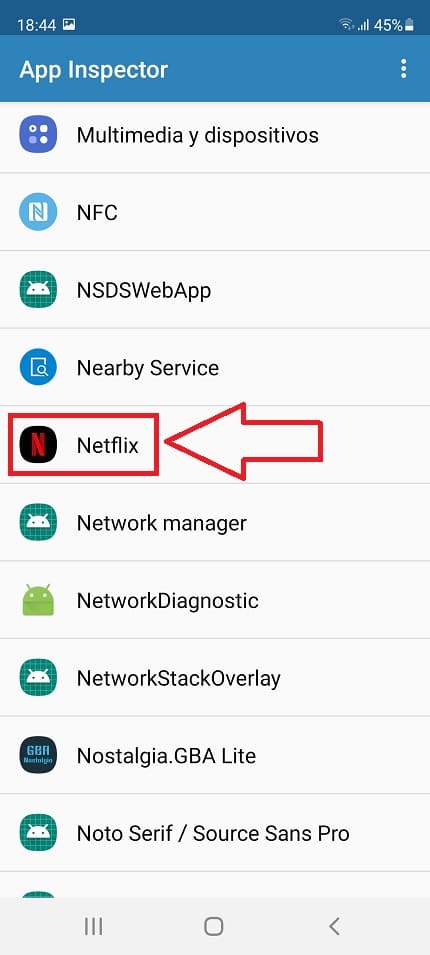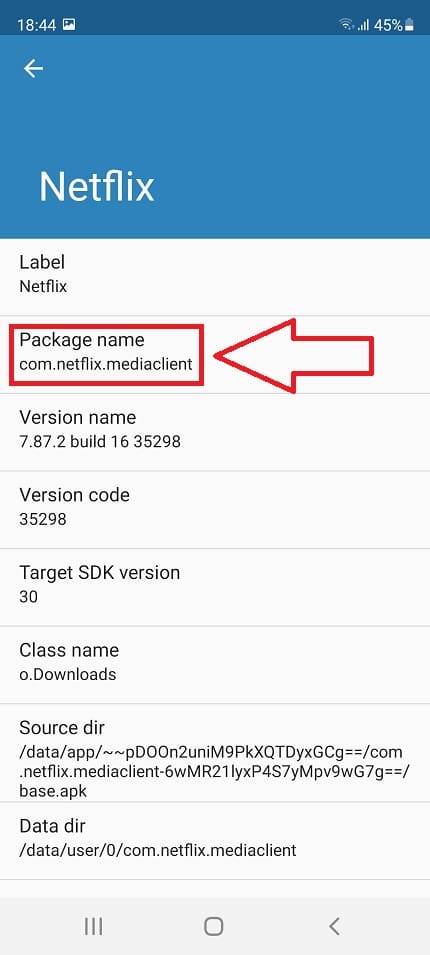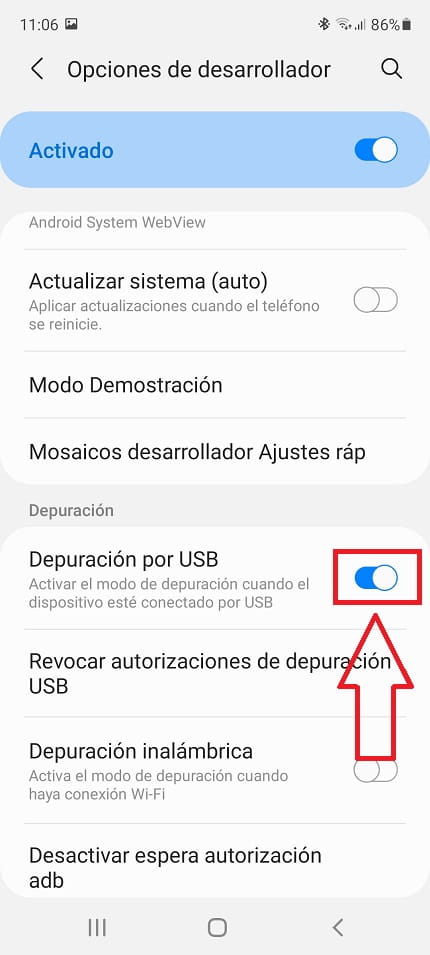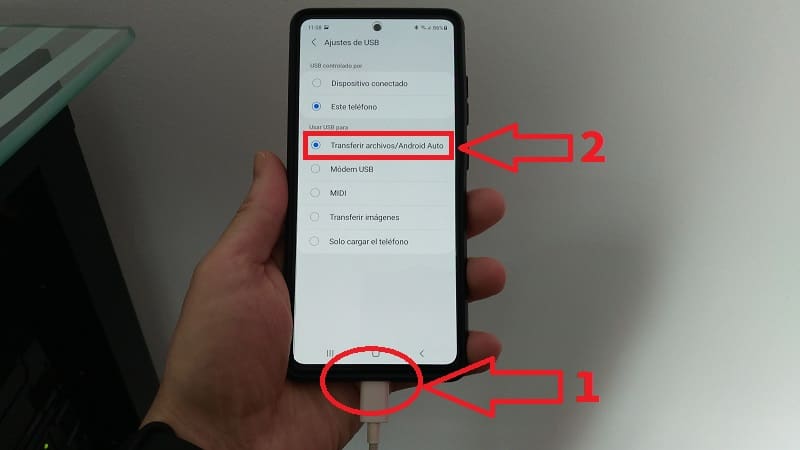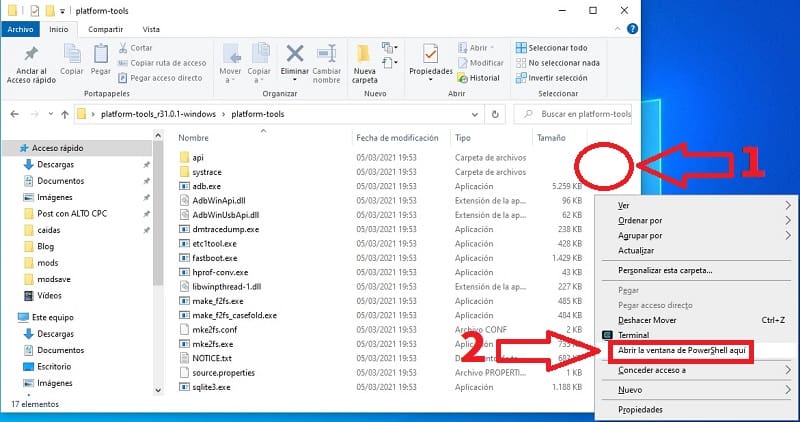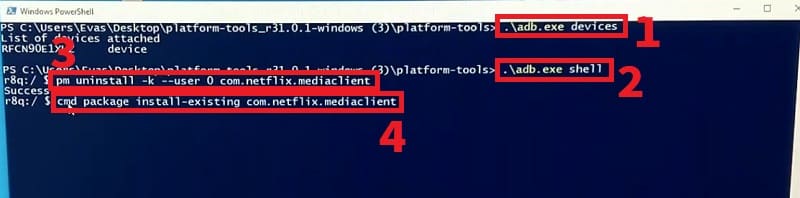¿Te has comprado un móvil nuevo y te has percatado que viene Netflix sin haberlo instalado y no solo eso.. ¡ intentas borrar la aplicación y no te deja hacerlo !. Esto sin lugar a dudas es frustrante pero no te preocupes que a lo largo de este artículo del Androide Verde te explicaré lo que debes de hacer para desinstalar Netflix de fábrica en Android sin root de la manera más sencilla posible.
Tabla de contenidos
¿Porqué No Puedo Desinstalar Netflix En Android?
Pues por la sencilla razón que es una aplicación Bloatware, es decir una aplicación que viene preinstalada de fábrica por lo que se cargará con el sistema cada vez que enciendas el móvil. El problema de esto que viene integrada junto con el sistema operativo y en un principio no se puede eliminar o al menos con los métodos convencionales 😎. Ya que existe un truco que nos permitirá desinstalar aplicaciones de fábrica en Android sin root, esto es algo que ya vimos en un tutorial en el que os mostrábamos como eliminar Chrome preinstalado de serie. El único problema es que es un proceso muy engorroso ya que necesitarás tener acceso a un PC por lo que otra posible solución sería desactivar Netflix de esta manera (aunque no sea eliminarlo) la aplicación no gastará batería ni consumirá recursos del sistema.
Como Desinstalar Netflix De Fábrica En Android Sin Root Paso a Paso 2025
El primer paso será instalar la herramienta SDK Manager desde la página oficial de desarrolladores de Android a través del siguiente enlace.
Una vez dentro deberemos de descargar el programa ADB Manager para nuestro sistema operativo:
- Windows.
- Mac.
- Linux.
Una vez se haya descargado el archivo tendremos que descomprimirlo siguiendo estos pasos:
- Lo seleccionamos con el botón derecho del ratón.
- Le damos a «Extraer en platform-tools».
Descarga App Inspector Gratis 2025
Lo siguiente que tendremos que hacer es instalar App Inspector el cual será un programa que nos permitirá averiguar el nombre del paquete de instalación de Netflix. Puedes descarga esta aplicación gratuitamente a través de la tienda de Play Store a través del siguiente enlace.
Una vez la tengamos instalada tan solo deberemos de buscar por la letra «N» hasta encontrar «Netflix», una vez localizada entramos dentro.
Apuntamos el nombre del paquete de Netflix el cual es com.netflix.mediaclient tal y como puedes ver en la foto
Activa Las Opciones De Desarrollador
El siguiente paso sería activar el modo desarrollador de Android, a continuación os dejaré un vídeo donde os explico como se hace paso a paso 👇.
Activa El Modo Depuración
Lo siguiente que deberemos de hacer es activar la depuración por USB dentro de las opciones de desarrollo tal y como se puede ver en el teléfono.
- Conecta el cable de datos del PC al móvil.
- Su tu PC no reconoce tu móvil es porque debes situarlo en «Transferir archivos».
Accede A PowerShell
Ahora nos vamos de nuevo al PC y deberemos de dejar pulsado (sin soltarlo) la tecla de mayúsculas.
- En el escritorio deberemos de pulsar el botón derecho del ratón y la tecla mayúscula a la vez.
- Si hemos realizado el paso anterior correctamente aparecerá un apartado que dice «Abrir la ventana de PowerShell aquí», lo seleccionamos.
Como Borrar Netflix Preinstalado De Fábrica En Android Sin Root Fácil y Rápido 2025
Lo siguiente que tendremos que hacer es copiar y pegar los siguientes comando e ir pulsando Intro (Enter) uno a uno. En nombredelapquete deberemos de poner el nombre del paquete de Netflix que nos dio App Inspector en mi caso es com.netflix.mediaclient.
- Desinstalar las aplicaciones: .\adb.exe devices
- Acceder a la shell de Android: .\adb.exe shell
- Borrar Aplicaciones en Shell: pm uninstall -k –user 0 com.netflix.mediaclient
- En caso de que queráis volver a reinstalar Netflix siempre podréis hacerlo con el siguiente comando: cmd package install-existing com.netflix.mediaclient
Instala Los Controladores OEM Si No Detecta El Móvil
En el caso de que el PC no detecte vuestro dispositivo no os preocupéis, tan solo deberéis de instalar los Drivers de la marca de vuestro terminal desde el siguiente enlace.
Y esto ha sido todo, de esta manera tan sencilla podréis quitar Netflix de fábrica en Android sin necesidad de rootear el teléfono. En caso de tener alguna duda siempre puedes dejarme un comentario e intentaré responder lo antes posible. No olvides que puedes compartir este artículo con tus redes sociales, eso me permite seguir haciendo tutoriales en este proyecto.. ¡Muchas gracias!.